Metóda 1: Vstup z klávesnice
Najjednoduchší spôsob zápisu Microsoft Word Francúzske úvodzovky, ktoré sú pre nás známejšie ako rybie kosti, je súčasné stlačenie klávesov „Shift“ a «2» (nachádza sa na hornej numerickej klávesnici). Toto musí byť urobené v ruskom (alebo akomkoľvek inom cyrilickom) rozložení.

Prečítajte si tiež: Nastavenie a zmena rozloženia jazykov na počítači so systémom Windows
Pri prvom stlačení tejto kombinácie sa uvedie úvodná citácia, druhá - záverečná, ak sú tieto znaky zadané za sebou a text medzi nimi bude napísaný potom. Ak do nich potrebujete vziať už napísané slovo, samotný Word pochopí, ktoré znamenie je potrebné umiestniť na začiatok a ktoré na koniec.
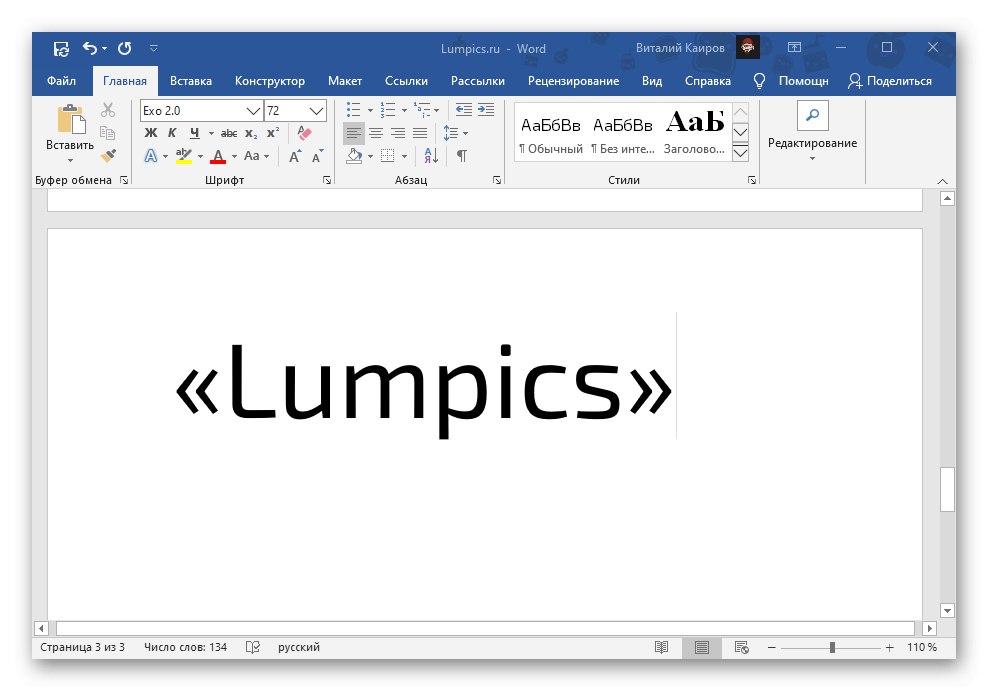
V predvolenom nastavení umožňuje zadávanie „vianočných stromčekov“ iba Word. Väčšina ostatných programov a služieb poskytujúcich schopnosť pracovať s textom zobrazuje tieto znaky ako paličky alebo čiarky - v skutočnosti rôzne variácie a štýly anglických a nemeckých úvodzoviek.
Prečítajte si tiež: Ako v Microsoft Wordu robiť úvodzovky
Navyše, aj samotný textový editor Microsoftu prevádza tyčinky na vianočné stromčeky, deje sa to za chodu, automatickou výmenou. Preto, ak sa z nejakého dôvodu pri použití rozloženia cyriliky namiesto znakov, ktoré zvažujeme, zadajú ďalšie znaky, urobte nasledovné.
- Vyvolajte menu „Súbor“ Word program a choďte na to "Možnosti".
- Na bočnom paneli okna, ktoré sa otvorí, vyberte kartu „Pravopis“.
- Kliknite na tlačidlo „Možnosti automatických opráv ...“nachádza sa v rovnomennom bloku volieb.
- Prejdite na kartu „Automatický formát pri vstupe“.
- Začiarknite políčko vedľa „Rovné“ úvodzovky „spárované“ a kliknite na tlačidlo „OK“.
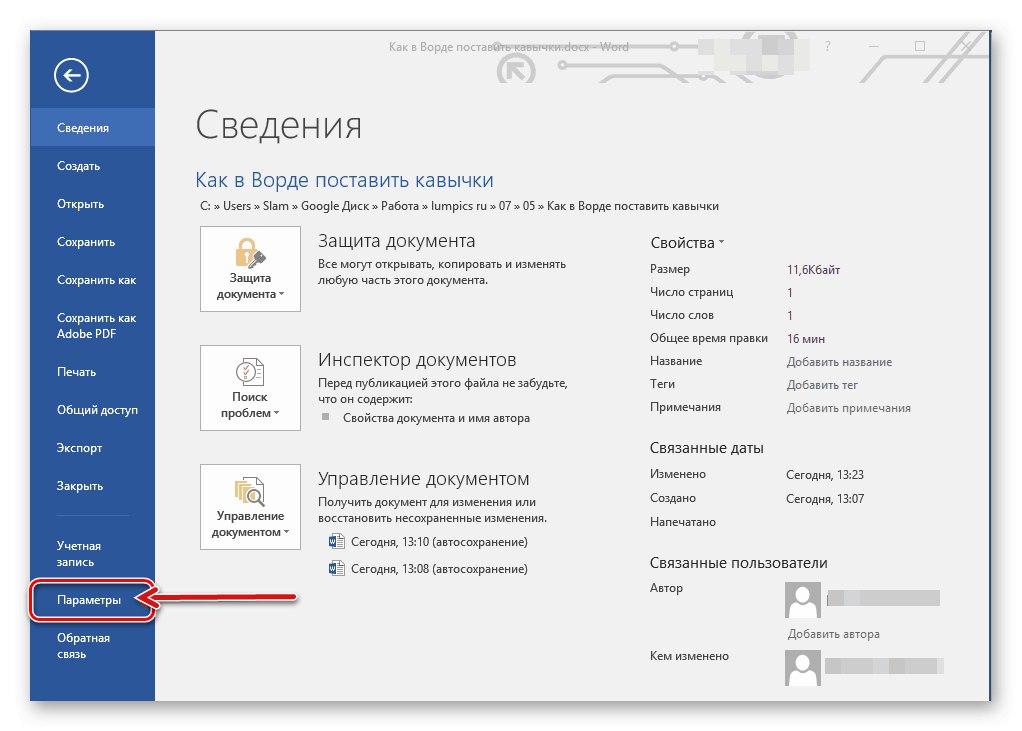
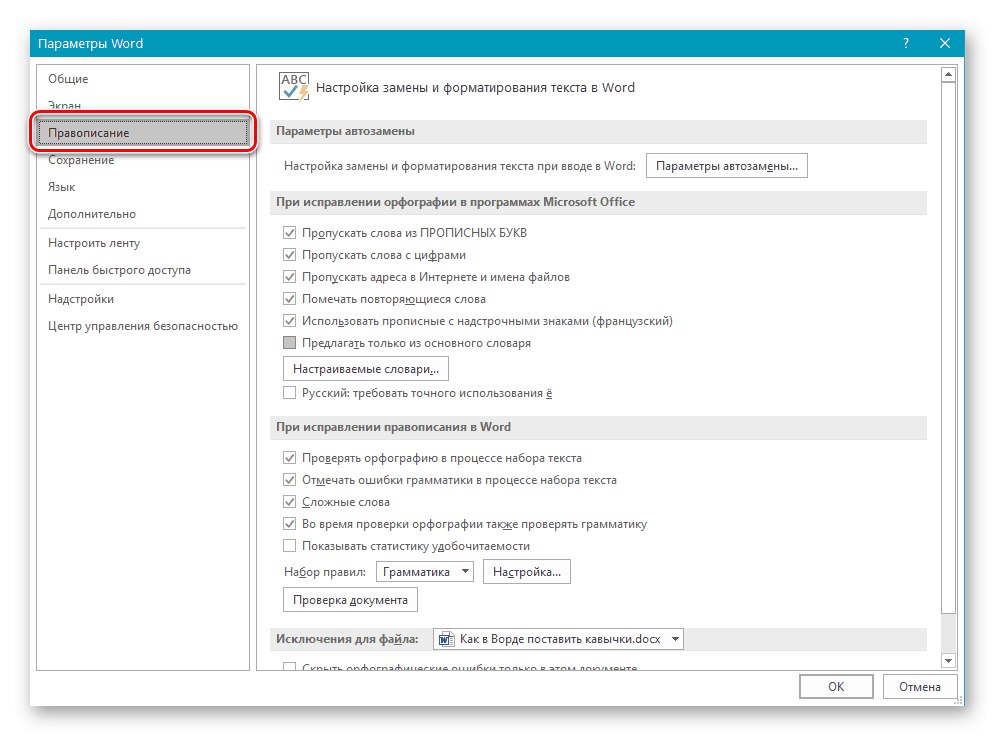
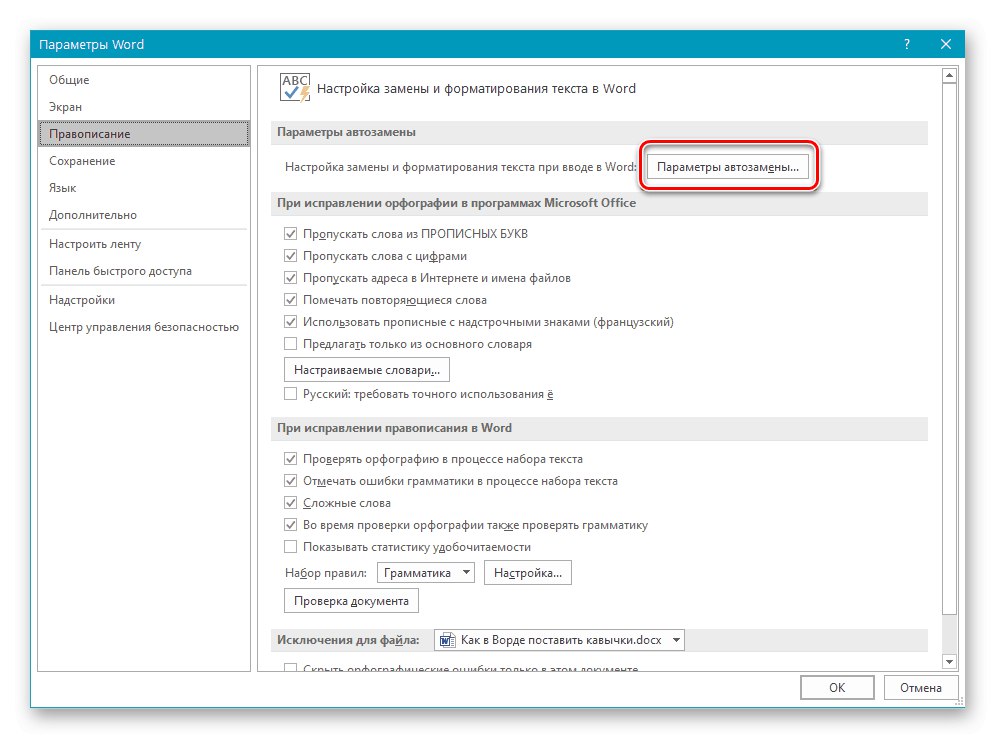
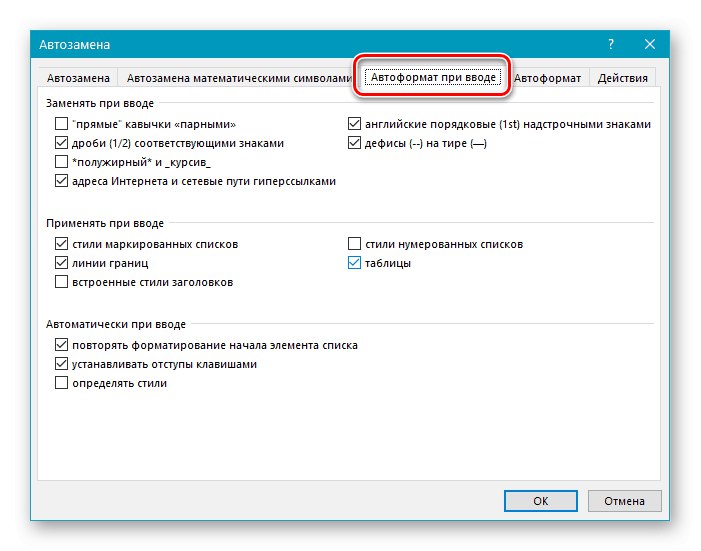
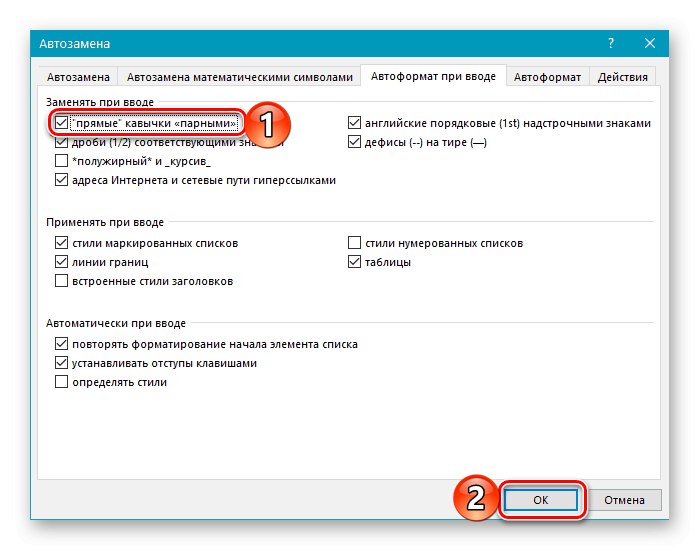
Teraz sa pri písaní v programe Word predvolene zadávajú úvodzovky rybích kostí, a nie rovné tyčinky.
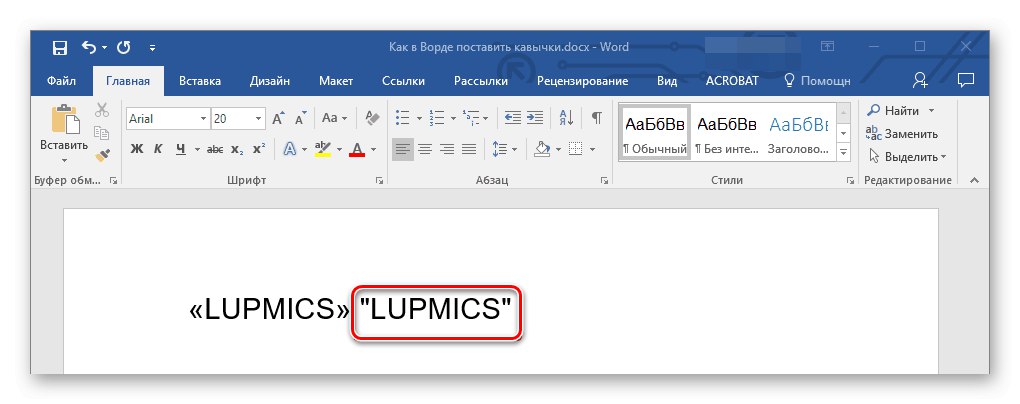
Poznámka! V niektorých písmach môžu chýbať úvodzovky rybích kostí. Namiesto toho sa zobrazia písma, ktoré sa bežne nazývajú „tyčinky“ alebo „labky“. Riešením by v tomto prípade bolo použitie iného písma alebo špeciálnych znakov, ktoré zvážime ďalej.
Prečítajte si tiež: Ako zmeniť písmo v programe Word
Metóda 2: Vložte symbol
Ak z nejakého dôvodu nemôžete zadávať vianočné stromčeky z klávesnice alebo ich musíte napísať v inom rozložení ako v azbuke, mali by ste sa namiesto kombinácie klávesov popísaných vyššie uchýliť k pridaniu symbolov.
- Prejdite na kartu „Vložiť“, rozbaľte ponuku tlačidiel „Symbol“nachádza sa na konci panela s nástrojmi a vyberte poslednú položku - „Ostatné symboly“.
- V dialógovom okne, ktoré sa otvorí, postupujte takto:
- vyberte „Písmo“ktoré používate na zadávanie textu;
- v zozname „Nastaviť“ naznačiť „Dodatočná latinka-1“;
- najskôr vyberte úvodnú ponuku rybích kostí a stlačte „Vložiť“a potom zatváranie a opätovné stlačenie „Vložiť“.
- Zavrieť okno „Symbol“ a zadajte text, ktorý sa má uviesť v úvodzovkách rybej kosti.
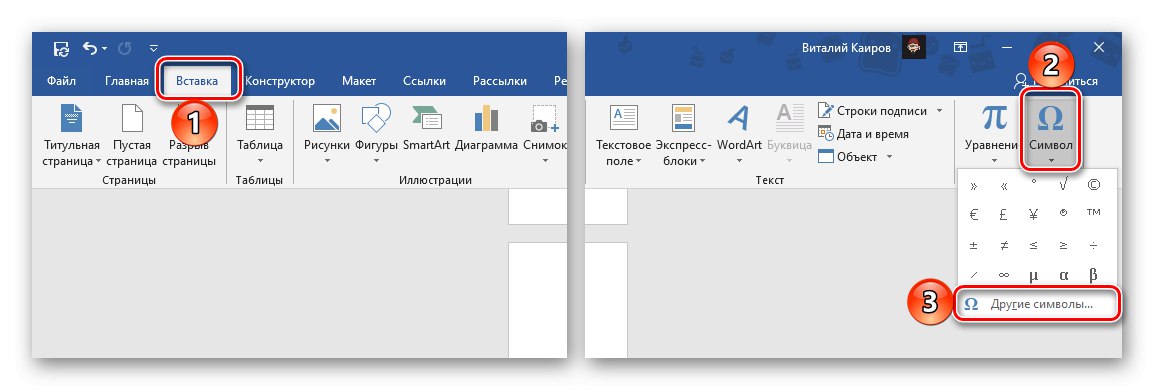
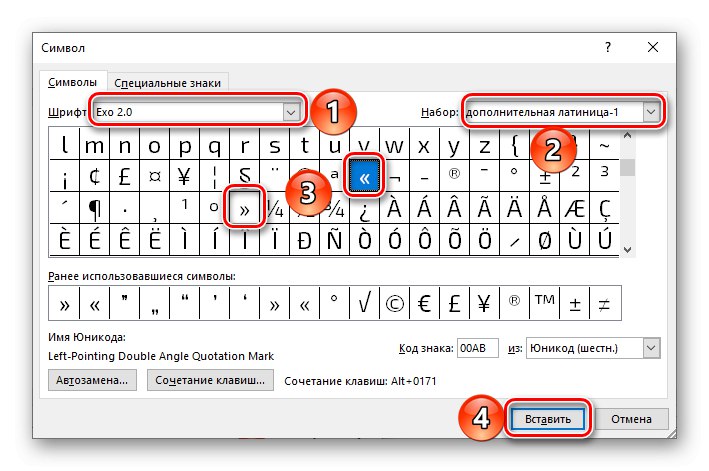
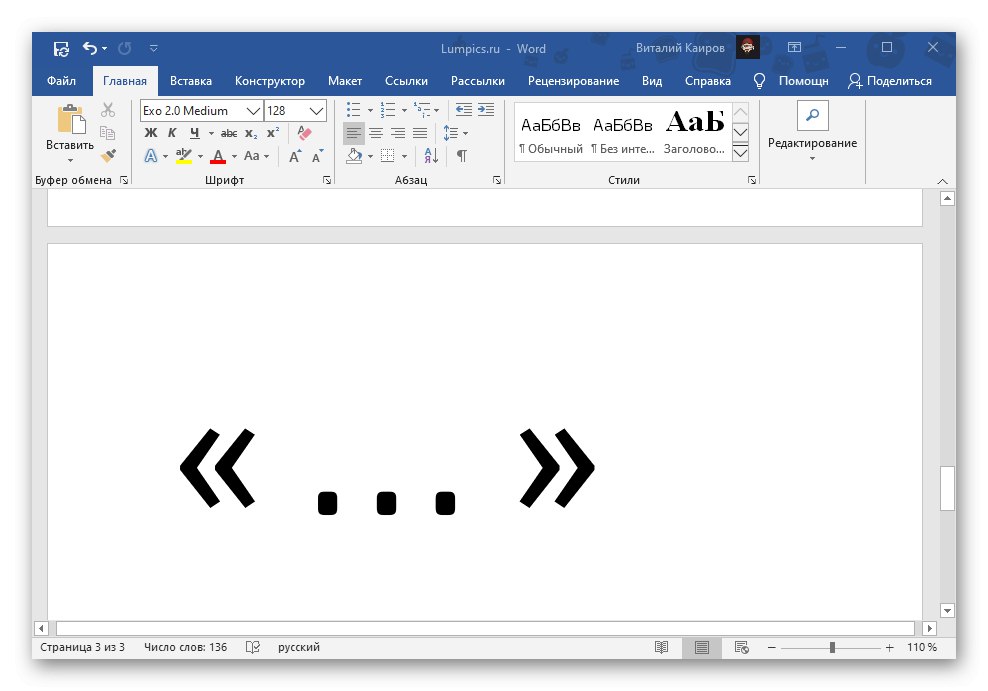
Prečítajte si tiež: Vložte symboly do aplikácie Microsoft Word
Metóda 3: Preveďte kód znaku
Všetky symboly dostupné vo vstavanej knižnici Word majú svoj vlastný kód. Niektoré z nich, vrátane úvodzoviek, ktoré nás zaujímajú, majú dve z nich. Pozrime sa, ako ich používať.
Možnosť 1: Unicode
Kód, pomocou ktorého môžete získať citáty zo rybej kosti, vyzerá takto:
- 00AB – «
- 00BB – »
Musíte to riadiť v anglickom (alebo inom latinskom) rozložení klávesnice, ale jeden kód nestačí na získanie požadovaného znaku. Ihneď po zadaní, to znamená bez medzery, musíte stlačiť klávesy Alt + X, ktoré prevádzajú záznam na symbol.

Najjednoduchším spôsobom je najskôr zadať túto dvojicu výrazov kódu a previesť ich do úvodzoviek a potom medzi ne napísať požadované slovo. Ak je zadaný v ruskom (alebo inom cyrilickom) jazyku, môžete postupovať podľa obrázka nižšie - napísať ho spoločne kód + slovo + kód, potom vložte kurzor za prvý výraz (pred slovom) a stlačte Alt + X, a potom to isté zopakujte s druhým výrazom.
00ABlovo 00BB
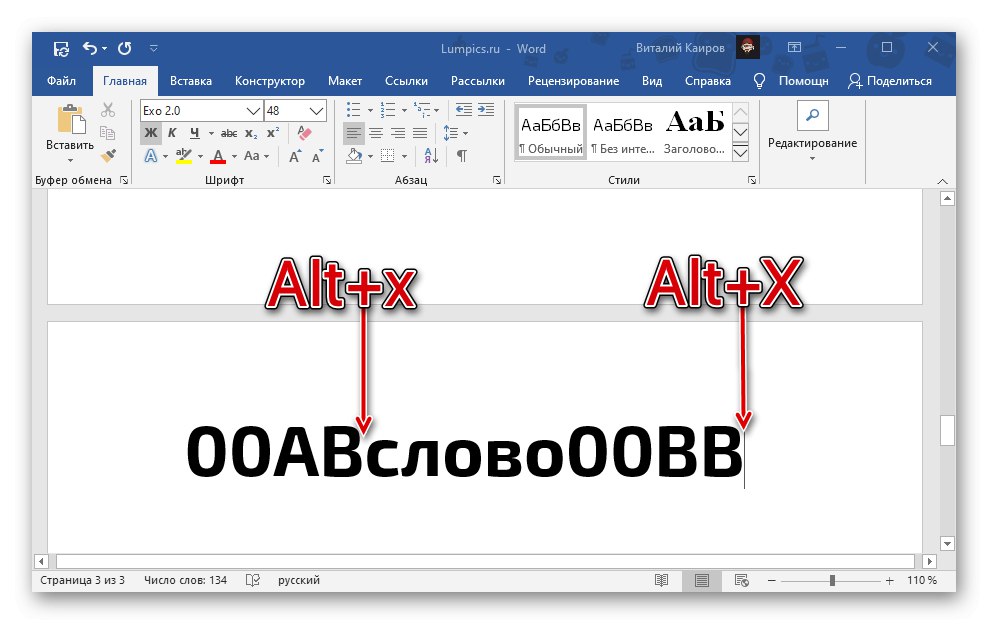
Pri anglických slovách tento prístup nebude fungovať - budú vnímané ako súčasť kódu, kvôli čomu sa v dôsledku konverzie získa buď úplne iný znak, alebo dokonca absencia jedného. Riešením je v tomto prípade zadanie slova po obdržaní cenových ponúk rybích kostí alebo pridanie zarážok pred a za, transformácia kódu a následné odstránenie zarážok.

Uvažované výrazy kódu majú jednoduchšiu alternatívu, ktorú je vhodné použiť v prípadoch, keď je text zadaný v angličtine.
- ab – «
- bb – »
Algoritmus akcií je rovnaký - najskôr sa zadá kód, ktorý je v tomto prípade dvojica latinských písmen, a potom sa prevedie stlačením klávesov Alt + X.
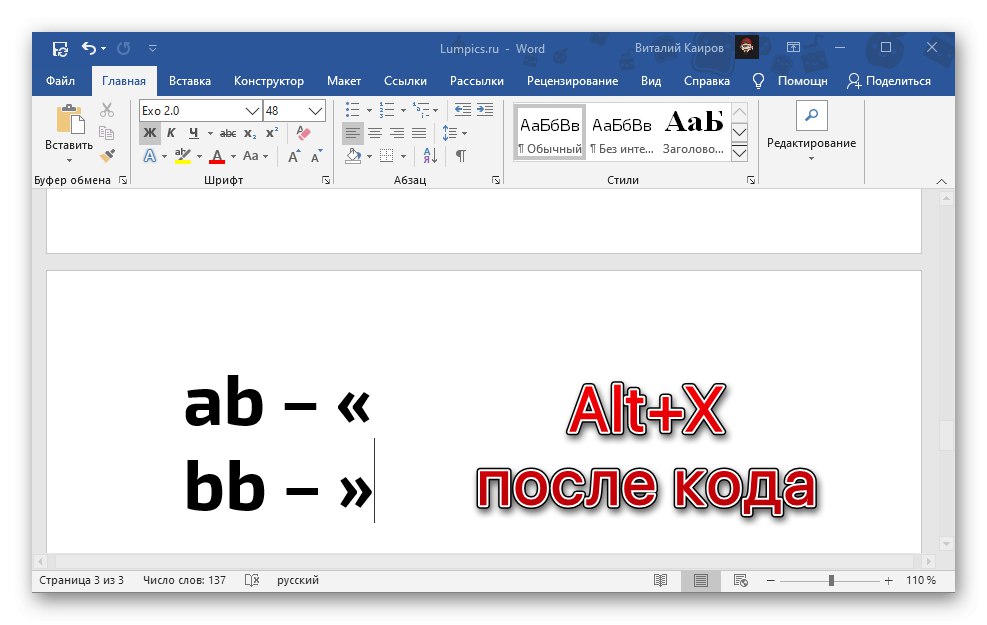
Možnosť 2: Klávesová skratka
Ďalším spôsobom, ako napísať vianočné stromčeky, je použiť kód, ktorý sa dá nazvať klávesovou skratkou. Musíte ju zadať na numerickej klávesnici (NumPad) po podržaní ľavého klávesu „Alt“ a uvoľnenie po zadaní poslednej číslice.
- 0171 – «
- 0187 – »
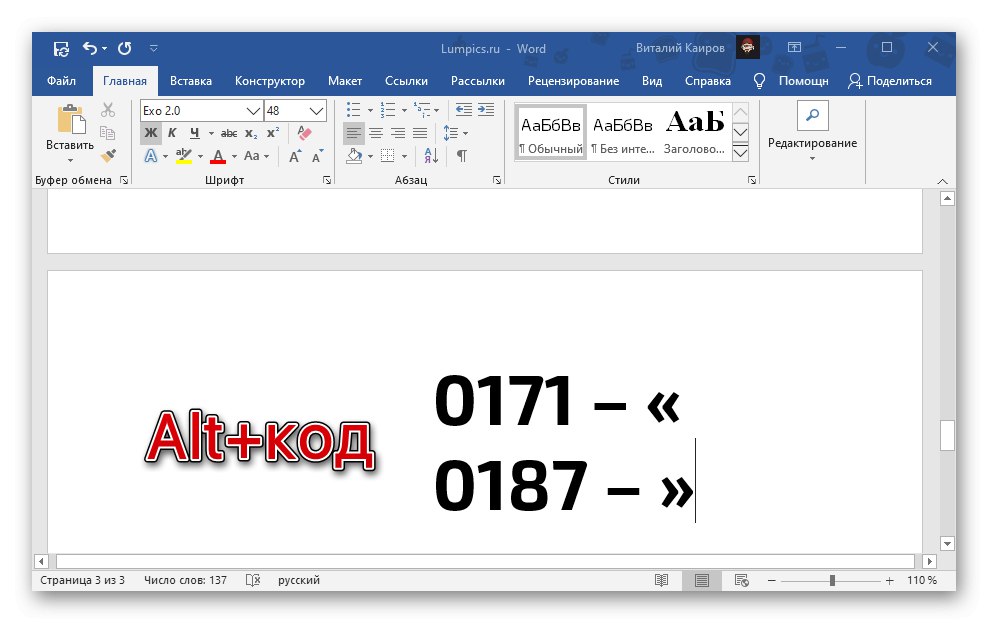
Tento prístup k písaniu ponúk vianočných stromčekov je pohodlnejší ako prístup popísaný v predchádzajúcej časti článku, pretože funguje v ľubovoľnom jazykovom usporiadaní. Pravda, iba na klávesniciach vybavených plnohodnotnou číselnou klávesnicou.